Shaxda tusmada
Wifi-ga guud wuxuu noqday wax caadi ah. Waxaad meel kasta ku arki kartaa shabakadaha wifi-ga guud, laga bilaabo dukaamada qaxwada ilaa garoomada diyaaradaha iyo hoteelada ilaa jaamacadaha. Nasiib wanaag, inta badan isku xirka wi-fi-ga guud waa bilaash; Qaar ka mid ah waxay u baahan yihiin in shahaadooyinkaaga lagu buuxiyo bogga wifi-ga laga galo.
Shabakadaha wifi-ga ee dadweynaha iyo xarumaha wadaagga ayaa laga yaabaa inay ku weydiiyaan inaad buuxiso magacaaga, faahfaahinta xiriirka, iimaylka, iwm. Intaa waxaa dheer, waa inaad buuxisaa Xogta qaar ee bogga wifi galitaanka wifi-ga dadweynaha si loo galo xidhiidhka wi-fi.
Si kastaba ha ahaatee, haddii aad tahay isticmaale macruufka ah, waa inaad mararka qaarkood ogaataa in bogga wifigu aanu ka muuqan kuwaas. qalabka, gaar ahaan Mac. Halka summada wi-fi-ga ay muujinayso in qalabkaagu ku xidhan yahay, goobta wax baadhku waxay odhanaysaa "Lama Xidhna Intarneetka." Markaa si kasta oo aad isku daydo, helitaanka bogga galitaanka wifigu wuxuu noqonayaa mid aan suurtogal ahayn.
Sidoo kale eeg: Miyuusan shaqaynayn WiFi-gaaga Honeywell Heerkulbeegga? Isku day HagaajintanNasiib wanaag, habab la isku dayay oo la tijaabiyay ayaa xallin kara arrintan. Tusaale ahaan, haddii teleefankaaga gacanta uu ku xidhan yahay xidhiidhka wifi-ga, laakiin Mac-gaagu aanu ku xidhmi doonin isla wifigaas, waan ku caawin karnaa
Hagaag, tani waa su'aal adag in laga jawaabo. Sababta ugu weyn ee dhibaatadan ka danbeysa waa ay adagtahay in la helo ilaa aad adigu maamusho portal-ka afduubka. Mararka qaarkood waxay noqon kartaa qalad nidaamsan, ma aha goob ammaan ah, arrin hardware, xiriir xumo, iwm.
Mid ka mid ah sababaha waxay noqon kartaa Mac inuu isticmaalo server-ka gaarka ah ee DNS, kaas oo badanaabawaxay dhibaato ku keentaa shaashada wifiga. Si kastaba ha noqotee, inta badan, arrinta ugu weyn waxay la xiriirtaa shabakadda wifi lafteeda. Markaa, isticmaale ahaan – waxba ma samayn kartid gabi ahaanba.
Hagaag, taasi maahan. Mar walba waxaa jira wax ka shaqeeya. Maqaalkani waxa uu qeexayaa hababka ugu fiican ee lagu hagaajinayo boggaga galitaanka wifi ee aan ka muuqan Mac-gaaga Qalabka iOS, min Mac ilaa iPhone iyo iPad.
Ilow Shabakadda Wi-fi oo dib ugu xidh.
Marar badan, arrimaha kakan ayaa leh xalalka ugu fudud. Tusaale ahaan, haddii macagu muujiyo astaanta shabakadda wi-fi laakiin aanu ka muuqan bogga wifiga laga galo, isku day inaad illowdo shabakadaas oo aad mar kale dib ugu xidhid.
In la illobo shabakad iyo dib u xidhiddu waxay si fudud dib u soo celisaa dejimaha shabakadda . Waa kan sida loo sameeyo;
- Shaashada guriga ee Mac kaaga, ku dhufo calaamadda Wifi ee ku taal geeska sare ee midig ee bar menu.
- Liiska liiska alaabta. soo bixi doona. Dooro "Fur Network Preferences"
- Riix ikhtiyaarka "Advanced"
- Dooro shabakada wi-fi ee aad rabto inaad ilowdo. Guji.
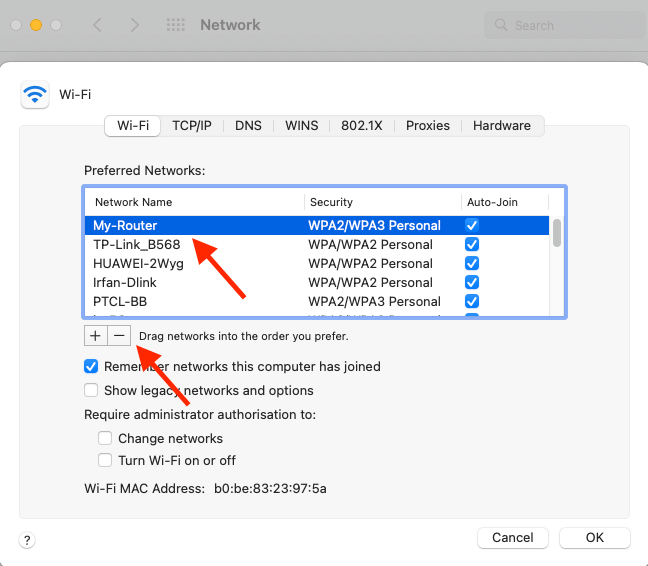 >
> - >Haddii aad rabto inaad ilowdo shabakado badan, taabo furaha “Command” marka aad dooranayso shabakadda.
- Taabo “- ' calaamadda laga jaray >Riix "OK," oo si aad u xaqiijiso habkaaga, dooro "Codso" badhanka
 Marka shabakadda la iloobo,mar kale guji oo ku qor erayga sirta ah ee saxda ah> Isku day Wi-fi Captive PortalHabka ugu fudud uguna dhaqsiyaha badan ee lagu qasbi karo fur furka aqoonsiga maxbuuska ee mac kaaga, fur xiriirka soo socda on Safari.>
Marka shabakadda la iloobo,mar kale guji oo ku qor erayga sirta ah ee saxda ah> Isku day Wi-fi Captive PortalHabka ugu fudud uguna dhaqsiyaha badan ee lagu qasbi karo fur furka aqoonsiga maxbuuska ee mac kaaga, fur xiriirka soo socda on Safari.>Barta raadinta, ku qor //captive.apple.com/hotspot-detect.html oo taabo geli Xidhiidhintani waxa ay heli doontaa xariijimo xabbisan, oo wifi galitaanka bogga dib u furmi doona galay habka ogaanshaha. Dhaqdhaqaaqa habka badbaadada leh waa mid ka mid ah hababka cilad-raadinta ee ugu caansan. Waxaa loogu talagalay in lagu xalliyo dhibaatooyinka kala duwan ee iOS.
Waxa kaliya ee ay tahay inaad sameyso waa; shid habka badbaadada ah, ku tijaabi arrinta Wi-fi qaab nabdoon ka dibna dami habka nabdoon (dib u billow Mackaaga). Waa kan sida;
Safe Mode for Intel Mac
>>>Demi qalabkaaga Mac>Fadlan shid oo hoos u dhig oo isla markiiba taabo furaha Shift. 8>- >
- Gabi ahaanba xidh Mac-ga >
- Haji oo taabo badhanka awooda Dooro diskkaaga bilowga ah
- Riix furaha Shiftka oo taabo ikhtiyaarka "Continue" ee qaabka badbaadada leh
- Soo gal akoonkaaga >
Bogga galitaanka waxa laga yaabaa in aanu muujinayn sababta oo ah habaynta shabakada iyo faylalka nidaamka dookhyada waxa laga yaabaa in ay duugoobeen ama ay kharribeen. Ku soo celinta xaaladdoodii hore ama tirtiriddooda waxay xalin kartaa arrintan.
Dib u dajinta goobaha shabakada waxay tirtiri doontaa faylalka xumaaday, taasoo u oggolaanaysa Mac-gaagu inuu abuuro faylal cusub. Waxaad waayi doontaa dhammaan goobahaaga gaarka ah. Waa kan sida aad u samayn karto;
Sidoo kale eeg: Sida loo cusboonaysiiyo Spectrum Router- Fur folder Library-ga.
- Tag xulashada Finder oo taabo badhanka "Go"
- Fur gal oo tabo Command, G, iyo Shift furayaasha
- Hadda, raac goobta shabakadda “/Library/Preferences/SystemConfiguration/” oo tabo “Go”
- Dib u bilow qalabkaaga<8
- Mar labaad deji wi-fi-ga >>
- Tag Shabakadda Dookhyada Nidaamka ee Wi-fi icon
- Riix ikhtiyaarka "Advanced" ee hoose
- Ka dooro server-ka DNS ee bar menu
- taabo summada (+) oo ku dar server-ka Google DNS ee ciwaanka (8.8.4.4 ama 8.8.8.8)
- ku sii wad adigoo gujinaya badhanka OK oo isku day inaad baadho goobaha si aad u aragto inayarinta waa la xaliyay. >
 > Beddel server-ka Google DNS
> Beddel server-ka Google DNS Haddii bogga wifi-ga aanu ka muuqan Mac gaaga, laakiin adiga wuxuu arki karaa sumadda wifi-ga, waa waqtigii la bedeli lahaa server-ka DNS ee cinwaankaaga IP-ga. Waqtiyadan oo kale, isticmaal server-yada DNS qolo saddexaad oo bilaash ah iyo mid dadweyne. Iyo mid ka mid ah DNS-ka ugu fiican uguna bilaashka ah waa adeegayaasha Google DNS. Halkan waxaa ah sida loo beddelo;
>>>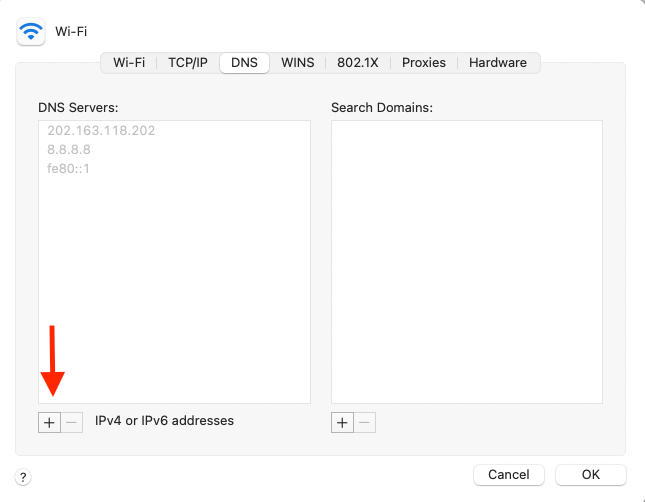 > Beddel cinwaanka IP-ga ee routerSi kastaba ha noqotee, haddii aad isticmaalayso wifi-ga guud, waxaa laga yaabaa inaad rabto inaad ka fikirto inaad beddesho kanaalka caadiga ah ee router.> Waxaad si fudud u beddeli kartaa kanaalka caadiga ah ee router adoo adeegsanaya ciwaanka IP-ga. Tusaale ahaan, inta badan router-yadu waxay leeyihiin cinwaanka IP-ga //192.168.1.1 ama //192.168.0.1.
> Beddel cinwaanka IP-ga ee routerSi kastaba ha noqotee, haddii aad isticmaalayso wifi-ga guud, waxaa laga yaabaa inaad rabto inaad ka fikirto inaad beddesho kanaalka caadiga ah ee router.> Waxaad si fudud u beddeli kartaa kanaalka caadiga ah ee router adoo adeegsanaya ciwaanka IP-ga. Tusaale ahaan, inta badan router-yadu waxay leeyihiin cinwaanka IP-ga //192.168.1.1 ama //192.168.0.1.Fur browser-ka, ku qor mid ka mid ah ciwaanadan IP-ga ciwaanka, oo taabo geli Bandhig software-ka router ayaa soo muuqan doona. Fiiri macluumaadka oo u beddel ciwaanka IP-ga si waafaqsan.
Nadiifi DNS Cache
Inta badan, kaydka DNS ma aha wax isticmaalaha iOS uu ka walwalo. Waa sifo toos ah oo ka shaqaynaysa gadaasha, taasoo dhalinaysa goobaha saxda ah markaad raadiso. Nasiib darro, macluumaadka DNS ee hore ayaa mararka qaarkood noqon kara khalad. Si kastaba ha ahaatee, haddii kaydka biraawsarkaaga DNS uu xumaado, waxay u horseedi kartaa arrimo baadhiseed, sida boggaga wifi-ga ee aan soo muuqan, wifi hotspot liidata, cilad goobta 404, iyo qaar kaloo badan. Halkan waxaa ah sida loo daadiyo server-ka DNS iyo khasnadiisa ku jira Mac kaaga.
- Ka bilow Terminal ka raadinta Spotlight ama si fudud u riix Command + Space key ka dibna ka baadh Terminal.
- Laba-guji liiska tufaaxa si uu Terminalku u furmo
- Kan baad sudo dscacheutil-flushcache;sudo killall -HUP mDNSResponder
- Ku qor furaha Mac kaaga
- Riix Gelida si aad u dhamaystirto >
Abuur Goob Shabakad Cusub
Meesha shabakadu waa koox dejineed shabakad wi-fi ah, oo ay ku jiraan ciwaanka IP-ga kombiyuutarka, dekedda Ethernet, goobaha isku xidhka wireless-ka, dekedda modem, iwm. Goobta shabakad kasta oo internet ah ayaa ku jirta Dookhyada Shabakadda. Waxay kuu ogolaanaysaa inaad kaydiso oo aad u kala beddesho wi-fi kala duwan iyo goobo cusub oo shabakad.
- Shaashada guriga ee Mac kaaga, ku dhufo menu-ka Apple >Riix nidaamka Dookhyada Shabakadda
- Kadibna gal Network Settings
- Dooro wi-fi oo dooro “Edit Locations”
- Fadlan geli meel cusub oo shabakad ah, ka dib dooro badhanka la sameeyay
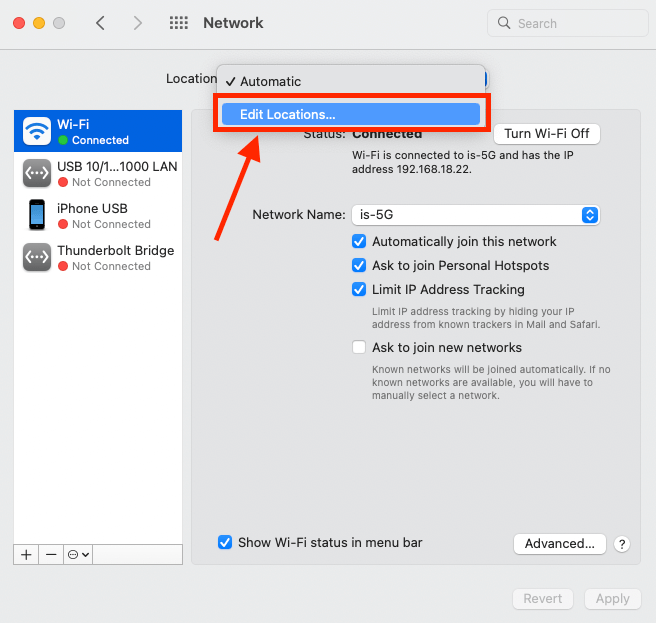 >
>Cusbooneysii DHCP Lease
>Haddii aad haysato wi-fi bilaash ah oo ay kugu adagtahay gelitaanka goobaha ama wifiga galitaanka bogga uusan soo muuqan, waa inaad cusboonaysiisaa heshiiska kirada DHCP.Cinwaanka IP kastaa waxa uu leeyahay DHCP kaas oo la cusboonaysiin karo si loo xalliyo arrimo badan oo isku xidhidh. Tani aad bay waxtar u leedahay haddii aad isticmaasho Wi-Fi-ga guud sida kafateeriyada internet-ka.
- Riix bar menu-ka Apple oo tag nidaamka dookhyada
- Dooro Shabakadda doorashada
- Dhinaca bidixdhanka liiska, dhagsii xidhiidhka shabkada oo ah inuu lahaado ciwaanka IP oo la cusboonaysiiyay Cusbooneysii DHCP Lease." >Ciwaanka IP-ga cusub ayaa lagu meelayn doonaa qalabkaaga >>
- Ku rakib oo billow Xawaaraha Magaca Magaca Domain-ka
- Fur tab server-yada DNS <7 Guji ikhtiyaarka Run Benchmark
- U beddel gabagabada tab mar alla markii bartilmaameedku dhammaado >
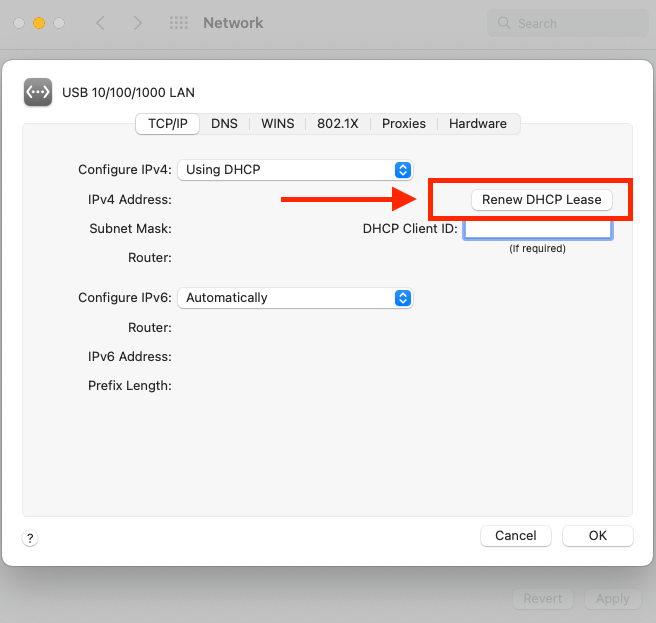 > Beddel nooca borotokoolka internetka (IPV)
> Beddel nooca borotokoolka internetka (IPV) Haddii aad gasho boggu kama soo baxayo shaashaddaada marka lagu xidho shabakad, waxaad bedeli kartaa IPV-ga Mac-gaaga. Intaa waxaa dheer, nooca borotokoolka internetka wuxuu kuu ogolaanayaa inaad ku xirto qalabka kale sida Mac ama Microsoft windows kombiyuutarada
Cinwaanka shabakadu wuxuu caadi ahaan ka kooban yahay borotokoolka ka kooban Nidaamka Magaca Domain (DNS) ee shabakadaha maxaabiista ah.
Xal badan oo dheeraad ah
Haddii habka aan kor ku soo xusnay uusan xallin dhibaatadaada, waxaad sidoo kale siin kartaa hababkan isku day;
> Ku xidh shabakad kale oo Wi-fi ahTani waxay u ekaan kartaa qariib, laakiin ku xidhidhiyaha shabakad ka duwan ayaa mararka qaarkood xalin karta arrintan. Tusaale ahaan, haddii shaadhka gelitaanka uusan ka muuqan Mac kaaga xitaa ka dib marka qalabku ku xiran yahay Wi-fi, waa inaad u beddeshaa shabakad kale.
4> Beddel cinwaanka DNSIn kastoo DNS (Nidaamka Magaca Domain) si toos ah ugama joojinayo shaashadda soo galitaanka inay muujiso, waxay go'aaminaysaa sida ugu dhakhsaha badan ee aad u geli karto boggaga Mac-gaaga. Si kastaba ha ahaatee, mar haddii xiriirku dhismo, ma saameeyo kaydiyaha browserka.
Beddelidda ciwaanka DNS kaaga waa mid ka mid ahfarsamooyin horumarsan si loo xalliyo shaashadda galitaanka wifi ee aan ka muuqan Mac. Waxaad isticmaali kartaa ilo furan oo badan oo DNS ah, sida server-ka DNS ee Google (8.8.8.8). Ka dib, samee habka Domain Name Speech Benchmark si aad u doorato ciwaanka DNS ee ugu kalsoonida badan.
Erayada ugu dambeeya
Samaynta isku xidhka internet adag oo deggan iyada oo loo marayo wi-fi dadweynaha waa adag tahay. Waxay ku adkeyn kartaa. Ha ka werwerin haddii aad ka daashay sugitaanka bogga habka gelitaanka si uu u soo baxo. Waxaan bixinay qaar ka mid ah hababka ugu kalsoonaan karo uguna waxtarka badan si ay kaaga caawiyaan inaad ku xirto shabakad sugan. Waxaan rajeyneynaa inaadan mar dambe ku dhibtoon doonin inaad ku xirto wi-fi dadweynaha.


